Das Aufnehmen von Fernsehsendungen ohne DVR ist einfach, wenn Sie diesen Beitrag finden. Hier werden Ihnen 4 Methoden zum Aufzeichnen von Fernsehsendungen zur Verfügung gestellt, einschließlich der Verwendung des besten Bildschirmrekorders, eines USB-Geräts, eines Windows Media Centers und eines Mediaportals.
Digitale Videorekorder helfen bei der Aufnahme von Videos in einem digitalen Format auf ein Festplattenlaufwerk, der Aufzeichnungsprozess ist jedoch komplex. Um Fernsehsendungen ohne DVR aufzunehmen, können Sie den besten kostenlosen Bildschirmrekorder für Live-Fernsehsendungen oder einen USB-Stick zum Aufnehmen auswählen. In diesem Artikel erfahren Sie, wie Sie Fernsehsendungen ohne DVR effektiv aufnehmen können.
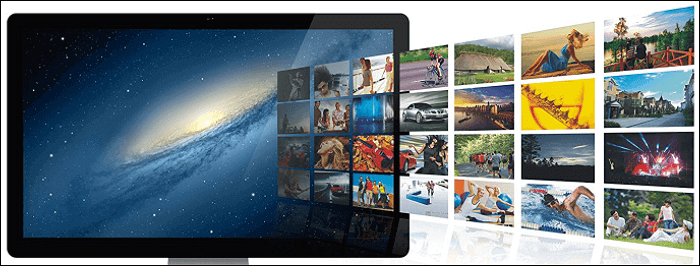
- Teil 1. Nehmen Sie Live-TV auf Windows / Mac mit EaseUS RecExperts (Effizient)
- Teil 2. Erfassen Sie TV-Programme ohne DVR über USB-Stick
- Teil 3. Nehmen Sie Fernsehsendungen ohne DVR über Windows Media Center
- Teil 4 auf. Erfassen Sie TV-Programme ohne DVR über MediaPortal
Nehmen Sie Live-TV unter Windows / Mac mit EaseUS RecExperts auf (Effizient)
Die empfohlene Methode zum Aufzeichnen von Live-TV ist die Verwendung des Bildschirmrekorders EaseUS RecExperts. Es enthält Windows Screen Recorder und ist auch mit Mac kompatibel. Grundsätzlich können Sie mit diesem Tool Bildschirm, Audio, Webcam und Spiel aufnehmen. Mit leistungsstarken und nützlichen Funktionen kann es zum Aufnehmen von Live-TV-Shows auf dem Bildschirm verwendet werden.
Die Zeitplanaufzeichnungsfunktion ermöglicht das automatische Starten der Bildschirmaufnahme. Sie müssen die Dauer nicht manuell steuern, da der Bildschirmrekorder die Start- und Endzeiten festlegen kann. Es ist funktional, Live-TV-Shows zu Hause zu erfassen. Manchmal können Sie das Live-TV verpassen, aber Sie können es für die spätere Anzeige erfassen.
Hauptmerkmale dieses Live-TV-Rekorders:
- YouTube-TV effektiv auf dem Bildschirm aufnehmen
- Erfassen Sie den Bildschirm mit Audio und Webcam
- Streaming-Audio aufnehmen, einschließlich des Systems und des externen Tons
- Umgang mit dem gesamten Bildschirm oder einem Teil des Displays
- Exportieren Sie das Aufzeichnungsfernsehen in verschiedene Videoformate wie MP4, MOV, FLV usw.
Laden Sie es jetzt selbst herunter, um weitere nützliche Funktionen zum Aufzeichnen von Live-TV-Sendungen auf Ihrem Computer zu finden!
Ein Leitfaden für Sie Live-TV-Programme unter Windows zu erfassen, mit EaseUS RecExperts mit Leichtigkeit.
Schritt 1. Konfigurieren Sie die Bildschirmaufnahmeoptionen
Öffnen Sie EaseUS RecExperts auf Ihrem Computer und klicken Sie auf „Vollbild“ oder „Region“, um den Bereich auf Ihrem Bildschirm auszuwählen, den Sie aufnehmen möchten. Wählen Sie dann eine Audioquelle aus, indem Sie unten links im Bedienfeld auf das Soundsymbol klicken. Klicken Sie bei Bedarf unten auf das Symbol „Webcam“, um Ihrem Screencast eine Überlagerung Ihres Webcam-Filmmaterials hinzuzufügen.

Wenn Sie die aufgenommene Datei nach der Aufnahme aufteilen möchten, klicken Sie auf „Auto Split“.
Schritt 2. Aufnahmeeinstellungen festlegen
Nachdem Sie die grundlegenden Aufnahmeoptionen konfiguriert haben, möchten Sie möglicherweise die erweiterten Einstellungen konfigurieren.
Klicken Sie auf „Einstellungen“, um das Menü zu öffnen. Wählen Sie im folgenden Menü ein Format für Ihren Screencast aus und geben Sie nach Belieben andere Optionen an. Klicken Sie dann unten auf „OK“, um Ihre Einstellungen zu speichern.
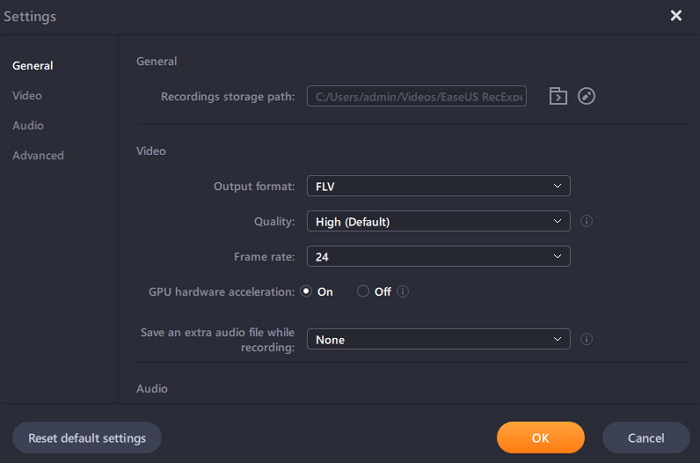
Schritt 3. Aufnahme starten und beenden
Sie sollten nun wieder zur Hauptoberfläche zurückkehren. Öffnen Sie den Bildschirm, den Sie aufnehmen möchten, und klicken Sie dann in der Software auf „REC“. Dann wird alles aufgezeichnet, was auf Ihrem Bildschirm angezeigt wird.
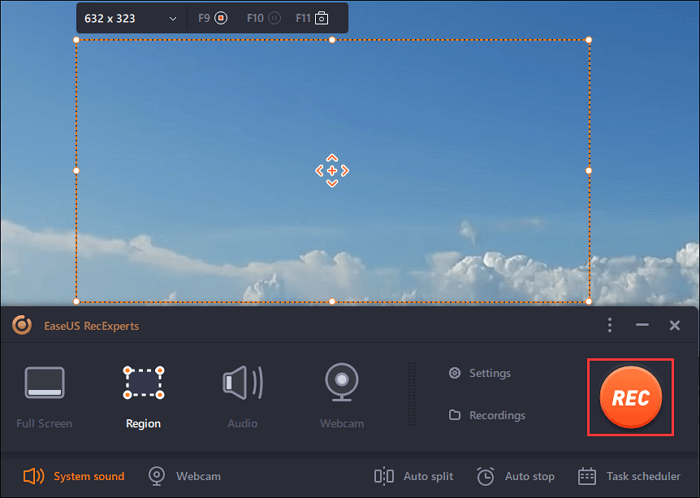
Dann sehen Sie die Symbolleiste, in der Sie die Aufnahme anhalten oder stoppen, Screenshots während der Aufnahme machen oder eine bestimmte Zeit einstellen können, um die Aufnahme zu stoppen.
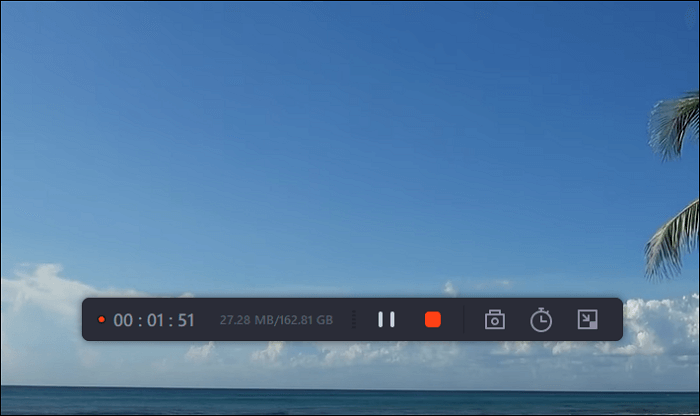
Schritt 4. Alle Ihre Aufnahmen anzeigen
Sobald die Aufnahme abgeschlossen ist, speichert diese Software alle Ihre Aufnahmen an einem einzigen Ort, den Sie anzeigen können. Sie können die aufgenommene Datei hier in der Vorschau anzeigen und bearbeiten.
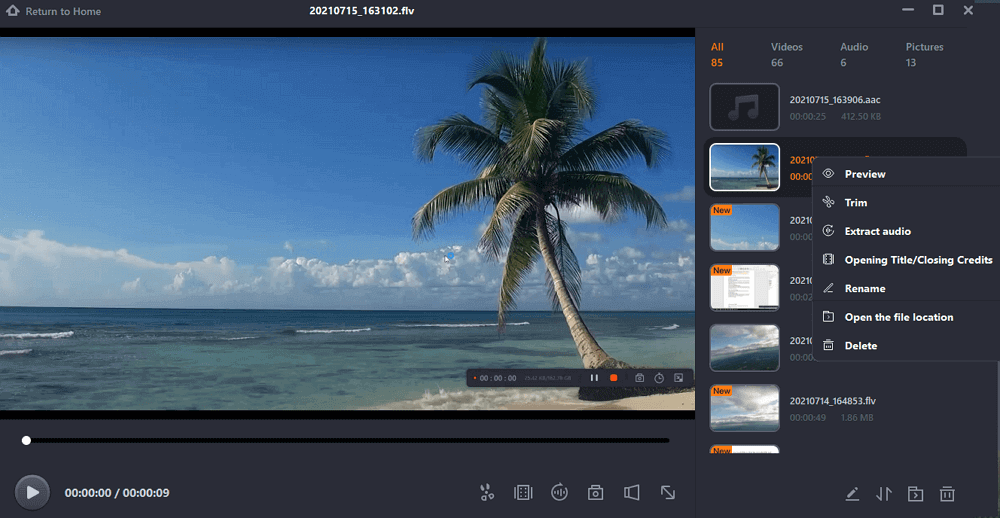
Sehen Sie sich für Mac-Benutzer das folgende Tutorial an, um eine Möglichkeit zu finden, Live-TV auf dem Mac aufzunehmen! Es ist einfach und schnell.
So nehmen Sie einen Bildschirm mit Audio auf dem Mac auf
Mit dem besten Bildschirmrekorder können Sie Bildschirm und Ton gleichzeitig aufnehmen. Sicher, es hilft, Live-TV-Shows mit einfachen Klicks zu erfassen.

Erfassen Sie TV-Programme ohne DVR über USB-Stick
Zum Aufzeichnen von TV-Sendungen ohne DVR können Sie das USB-Speichergerät verwenden. Da die meisten TV-Geräte über die Standard-PVR-Software verfügen, können Sie das Fernsehgerät problemlos an den DVR anschließen, um TV-Programme aufzunehmen. USB-Aufnahme kann helfen, TV-Sendungen auf dem externen Gerät zu erfassen, das an das Fernsehgerät angeschlossen ist.
Diese Methode hat jedoch Einschränkungen, da Sie nur mit dem DVB-T des Fernsehgeräts umgehen müssen. Daher ist es schwierig, Videos von einigen Plattformen wie dem Amazon Fire TV Stick aufzunehmen.

Bevor Sie sich mit der folgenden Anleitung befassen, vergewissern Sie sich, dass in Ihrem Fernsehgerät ein USB-Steckplatz vorhanden ist. Folgen Sie dann der Anleitung unten.
Schritt 1. Suchen Sie den USB-Steckplatz auf der Rückseite des Fernsehgeräts, um zu erfahren, ob Sie ihn über USB anschließen können. Wenn ja, können Sie mit dem nächsten Schritt fortfahren.
Schritt 2. Schließen Sie Ihre USB-Festplatte an das Fernsehgerät an. Überprüfen Sie dann das Fernsehgerät, um festzustellen, ob auf die PVR-Funktion zugegriffen werden kann.
Schritt 3. Basierend auf Ihren TV-Einstellungen, stellen Sie sicher, das Format HDD und andere Optionen für PVR.
Schritt 4. Jetzt, mit die gebaut-in PVR funktion, sie können starten die TV aufnahme mission.
Aufzeichnen von Fernsehsendungen ohne DVR über Windows Media Center
Zum Aufzeichnen von Fernsehsendungen ohne DVR ist Windows Media Center eine gute Wahl für Windows 7. Mit diesem Tool können Sie Live-TV ansehen und aufnehmen. Außerdem hilft es, Diashows der Fotos anzuzeigen und Songs oder CDs in seiner Bibliothek abzuspielen.
Bevor Sie die Fernsehsendungen im Windows Media Center ansehen, sollte der PC mit einer TV-Tunerkarte ausgestattet sein. Sie können nach detaillierten Informationen zum Windows 7 Live TV-Einstellungsprozess für Windows Media Center suchen.
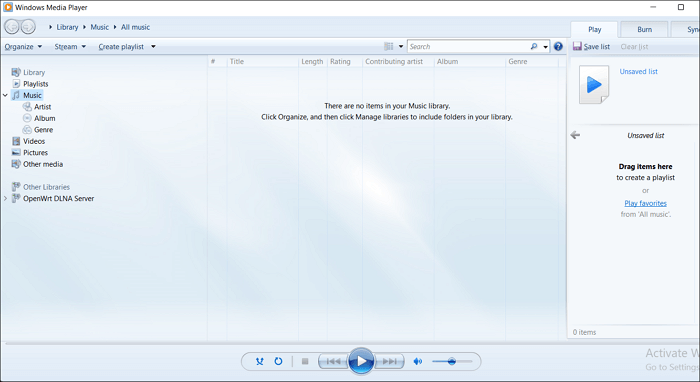
Hier finden Sie eine Liste der Schritte zum Aufzeichnen von Online-TV mit Windows Media Center:
Schritt 1. Suchen oder laden Sie Windows Media Center auf dem PC herunter. Wählen Sie in der Hauptoberfläche „TV“.
Schritt 2. Klicken Sie dann auf „Guide“ und dann können Sie das TV-Menü sehen. Es gibt TV-Namen, Kategorien und Zeiten.
Schritt 3. Sobald Sie die TV-Show ausgewählt haben, klicken Sie auf „Enter“. Klicken Sie dann auf „Aufnehmen“, um die Mission zu starten. Um es zu stoppen, können Sie auf die Schaltfläche „Nicht aufzeichnen“ klicken. Wählen Sie dann „Record Series“, um Ihre TV-Programme zu speichern.
Erfassen Sie TV-Programme ohne DVR über MediaPortal
MediaPortal ist eine Open-Source- und freie Software, die Ihren PC zu einer Medienlösung machen soll. Es kann PC an den Fernseher anschließen und zeigt Filme leicht. Am wichtigsten ist, es ist eine der besten Möglichkeiten, Live-TV zu sehen und aufzunehmen. Außerdem können Sie die Remote-Funktion anwenden, um den HTPC mit diesem Tool zu steuern.
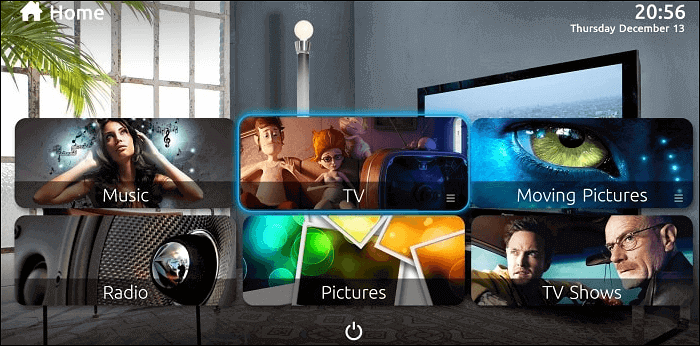
Um Video und Audio in den TV-Shows zu genießen, folgen Sie dieser einfachen Anleitung, mit MediaPortal.
Schritt 1. Laden Sie dieses Tool auf den PC herunter. Gehen Sie in der Hauptoberfläche zu „TV“.
Schritt 2. Um die Fernsehsendungen aufzunehmen, klicken Sie auf die Schaltfläche Aufnehmen. Außerdem ermöglicht es die Aufnahme während der TV-Show.
Schritt 3. Wenn Sie Zeit sparen möchten, finden Sie die Schedule Recording-Funktion, um die Mission automatisch zu starten.
Häufig gestellte Fragen zum Aufzeichnen von Fernsehsendungen ohne DVR
Folgen Sie diesem Teil, um weitere nützliche Lösungen zu finden.
1. Wie zeichne ich Fernsehsendungen auf meinem Smart TV auf?
Hier finden Sie eine Anleitung zum Erfassen von Fernsehsendungen auf dem Smart TV.
1. Stellen Sie sicher, dass Ihr Fernseher über die integrierte PVR-Option verfügt. Überprüfen Sie außerdem, ob sich auf der Rückseite Ihres Fernsehgeräts ein USB-Steckplatz befindet.
2. Bereiten Sie einen USB-Stick vor und schließen Sie die USB-Festplatte an Ihr Fernsehgerät an.
3. Passen Sie das Format in Ihrem Fernseher an und klicken Sie auf die Aufnahmetaste.
4. Um die Aufnahme zu stoppen, klicken Sie auf die Schaltfläche Stop. Das Video wird gespeichert.
2. Wie kann ich direkt von meinem Fernseher aufnehmen?
Bereiten Sie das USB-Speichergerät vor und stecken Sie es in den USB-Steckplatz. Um die TV-Show aufzunehmen, tippen Sie mit der Fernbedienung auf die Aufnahmetaste. Dies ist die PVR-Funktion, die auf den meisten TV-Geräten standardmäßig aktiviert ist.
Um Live-TV auf einem Computer aufzunehmen, können Sie den besten Bildschirmrekorder EaseUS RecExperts auswählen.